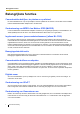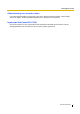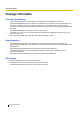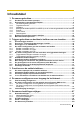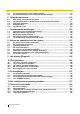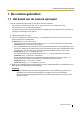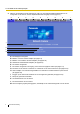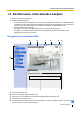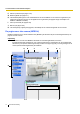Operation Manual
1.1 Het beeld van de camera oproepen
Gebruikershandleiding 7
1 De camera gebruiken
1 De camera gebruiken
1.1 Het beel d van de camera o proepen
U hebt de volgende informatie nodig om de camera te kunnen gebruiken.
• Het IP-adres van de camera (bv. 192.168.0.253) of URL (bv. ***.viewnetcam.com)
• Het poortnummer van de camera als dit niet 80 is.
• De gebruikersnaam en het wachtwoord die werden ingesteld tijdens de configuratie van de camera om
toegang te kunnen krijgen tot de camera.
1. Start de webbrowser van uw pc.
2. Voer in de adresbalk van de browser http:// in gevolgd door het IP-adres van de camera, en druk
daarna op [Enter] op het toetsenbord.
Voorbeeld: http://192.168.0.253
• Als het poortnummer van de camera niet 80 is, voert u ":" en het poortnummer in na het IP-adres.
Voorbeeld: http://192.168.0.253:50001
• Als u geregistreerd bent bij een Dynamic DNS-service zoals Viewnetcam.com (zie pagina 80), voert u
de URL in in plaats van het IP-adres. Merk op dat u de camera op deze manier mogelijk alleen extern
kunt oproepen, dus vanaf een pc die niet is aangesloten op hetzelfde netwerk als de camera.
Voorbeeld: http://***.viewnetcam.com
Als het poortnummer van de camera niet 80 is, voert u ":" en het poortnummer in na de URL.
Voorbeeld: http://192.168.0.253:50001
• Als de camera geconfigureerd is om HTTPS te gebruiken (zie pagina 94), voert u https:// in
gevolgd door het IP-adres of de hostnaam en het poortnummer van de camera.
Voorbeeld: https://192.168.0.253:80
Voorbeeld: https://***.viewnetcam.com:80
3. Wanneer het verificatievenster wordt weergegeven, voert u de gebruikersnaam en het wachtwoord in en
klikt u op [OK]. De startpagina wordt weergegeven.
Opmerking
• Als het verificatievenster niet wordt weergegeven, klikt u op het tabblad [Login] wanneer de
startpagina van de camera wordt weergegeven. Zie pagina 122 voor meer informatie.
• Zie pagina 95 als een beveiligingswaarschuwing wordt weergegeven bij het oproepen van de
camera via HTTPS.
1.1 Het beeld van de camera oproepen